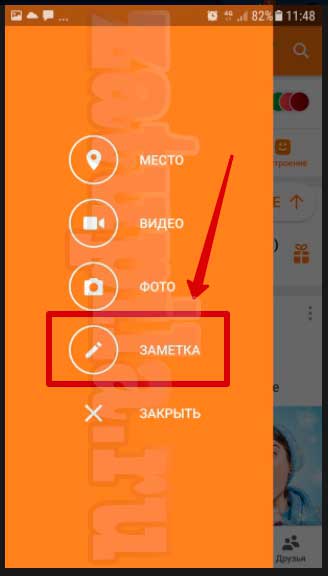Как удалить заметки в Одноклассниках
Одноклассники очень популярная социальная сеть в русском сегменте Интернета. Помимо очень удобного интерфейса для прослушивания музыки, просмотра интересных видео, публикации множества интересных записей на своей стене.
Одной из фишек Одноклассников является возможность публиковать заметки, которые являются лакмусом Вашего поточного состояния души и настроения. Эти изменения будут публиковаться в лентах событий ваших друзей и, возможно, пробуждать в них интерес посетить страницу, оставить несколько комментариев или больше лайков к заметке.
Если пользователю хватило знаний поставить заметку в свой профиль, значит знаний, как удалить заметки в Одноклассниках также должно хватить. Единственное, необходимо определиться с точностью терминов, так как фанаты Одноклассников частенько путаются в определениях, в чем отчасти виновата и сама социальная сеть с ее запутанностями.
Часто заметки путают с комментариями или сообщениями от друзей, но скорее заметка – это аналог статуса, как в Фэйсбуке или Вконтакте, но с более широкими возможностями добавить фото или видео, опрос, например, интересный фотоконкурс.
Удалить заметку можно несколькими способами. Рассмотрим.
При наведении на поле заметки, в правом верхнем углу ее поля появляется серый крестик с датой создания. Нажав на крестик, вся заметка с содержимым удалится из статуса Вашего профиля.
Второй способ более лояльный и позволяет удалить старую заметку методом замещения. Для этого необходимо в поле «Добавить заметку» просто создать новую, которая заменит старую, а последняя в свою очередь уйдет в архив, но не будет полностью удалена из профиля.
Как удалить все заметки в Одноклассниках
Соответственно, со временем некоторые заметки имеют свойство устаревать или терять свою актуальность. Смысл их и заключается в том, чтоб регулярно обновляться. Как мы рассмотрели выше, удалив заметку из статуса, она останется в архиве по адресу http://ok.ru/dime.kalina/statuses. Чтоб полностью удалить заметку из своего профиля необходимо нажать на крестик в правом верхнем углу именно на этой странице статусов.
Администраторы так реализовали функцию удаления, что удалить все заметки в Одноклассниках одним махом не получиться.
Во-первых, подобные действия честно говоря редки для обычного поведения пользователей. Зачем удалять все заметки, которые накопили определенные баллы и лайки? Это не логично. Если необходимо удалить заметку в статусе, то просто ее можно заменить новой.
Во-вторых, реализация возможности удаления всех сразу заметок раскрывает уязвимости для взломщиков аккаунтов. Взломав, ваш профиль, злоумышленник смог бы за пару кликов испортить вашу работу, воспоминания, переживания многих лет.
Также пользователи часто используют программы для удобного с одной стороны пользования Одноклассниками. Для этого необходимо авторизироваться в Одноклассниках через программу и не заходя на сам сайт вести определенную деятельность в этой социальной сети. Некоторые из этих программ могут предоставлять услуги массового удаления постов и заметок. Доверяя таким программам доступ к своим данным Вы сильно рискуете потерять много данных на своей страничке в ОК. Не рекомендуется также использоваться подобные подозрительные программы для накрутки некоторых параметров своего профиля. Например, если Вам нужны новые друзья или участники в свою группу, лучше всего прибегать к услугам профессионалов, предоставляющих гарантии.
Как восстановить удаленную заметку в Одноклассниках
Бывает произошло недоразумение или Вы совершили оплошность и теперь ломаете голову как восстановить удаленную заметку в Одноклассниках. После удаления заметки на ее месте появляется кнопка «Восстановить».
Посредством этой кнопки, Вы сможете восстановить нужную заметку обратно в ленту.
Очень важно! Помните, что как только Вы уйдете из своей ленты событий с заметками или обновите профиль, тогда заметка будет утеряна навсегда
Создаем со смартфона
Чтобы сделать заметку с телефона, для начала нужно установить специальное приложение для Одноклассников, так как мобильная версия сайта не позволяет это делать. Воспользуйтесь магазином Google Play Market, если у вас Андроид, или App Store, если Айфон.
- Запустите приложение через его иконку в меню и авторизуйтесь.
- Откроется сразу ваша лента новостей. Сделайте свайп вправо, чтобы открыть меню. Выберите раздел «Заметка».
- Напишите текстовое сообщение. Прикрепите фотографию или песню из своего треклиста.
- Тапните по стрелке, которая находится вверху справа. Если вы поставите галочку на соответствующем пункте, пост уйдет в ленту к вашим друзьям, а также в ваш статус в Одноклассниках.
Вариант 1: Веб-версия
Пользователи веб-версии Одноклассников время от времени сталкиваются с надобностью удалить собственные заметки или скрыть публикации друзей из своей ленты. Предлагаем ознакомиться с двумя инструкциями, выбрав подходящую и реализовав ее.
Удаление собственных заметок
Если вы решите удалить собственную публикацию, она сразу пропадет из ленты друзей и те, кто перейдет на вашу страницу, не найдет данную заметку. Однако действовать нужно оперативно, чтобы ту заметку, которую вы не хотите сохранять, увидело как можно меньше пользователей. Дальнейшие действия актуальны и для старых заметок, от которых вы хотите избавиться.
- Оказавшись в ленте, нажмите по имени своей учетной записи для перехода на страницу профиля. Если хотите, используйте любой другой удобный метод открытия личной страницы.
- Перейдите к разделу с заметками, кликнув по соответствующему слову на панели под именем пользователя.
- Найдите необходимую запись и нажмите по стрелке вниз справа от нее. Если она не отображается, наведите курсор на публикацию.
- Из появившегося списка выберите пункт «Удалить».
- Вы будете уведомлены об удалении заметки. Ее можно восстановить, кликнув по появившейся надписи, но работает это только до перезагрузки страницы, после этого восстановлению запись не подлежит.
Скрытие чужих заметок
Заметки друзей всегда отображаются в вашей ленте и иногда показываются слишком часто или конкретные из них вы не хотите видеть, просматривая другие новости. В таком случае поможет скрытие как одной записи, так и всех от конкретного друга.
- Откройте «Ленту» и найдите запись, от которой нужно избавиться.
- Если сейчас она потерялась из виду, перейдите на вкладку «Друзья».
- Щелкните по стрелке справа от заметки и из появившегося меню выберите пункт «Убрать из ленты».
- Отметьте галочкой пункт «Скрывать все события и обсуждения», если нужно убрать и больше не показывать никакие новости от данного друга.
Подробнее: Удаление друзей в Одноклассниках
Как установить стикеры в «Одноклассниках» бесплатно?
Для того, чтобы скачать стикеры для «Одноклассников» бесплатно, необходимо добавить в свой браузер специальный плагин или расширение. Так называется небольшая дополнительная программа, которая встраивается напрямую в ваш браузер, а потом, при использовании социальной сети, может быть использована для отправки анимированных картинок вашим друзьям или знакомым.
Для того, чтобы загрузить на свой компьютер стикеры для «Одноклассников», вам необходимо скачать специальное расширение в зависимости от модели вашего браузера. Мы приведём здесь инструкцию как можно это сделать в браузере Google Chrome, но она подойдёт и для других браузеров.
Обращаем ваше внимание на то, что если аналогичное расширение не будет установлено и у того, кому вы посылаете сообщение, анимированная картинка не отобразится в его сообщениях. Он увидит лишь специальный код и приглашение загрузить плагин на свой компьютер
Также, при загрузке данного расширения вы, заходя на свою страничку, будете чаще видеть различные рекламные объявления.
Если вдруг у вас не появился значок в виде подмигивающего смайлика, то это может быть по причине предустановленных в браузере настроек. Чтобы изменить их, снова откройте загруженные у вас расширения как было указано выше, а потом проверьте настройки загруженного плагина. Напротив него должна обязательно стоять галочка «Включено».
Как удалить заметки в Одноклассниках
Как показывает пользовательская практика, многие заметки в Одноклассниках, созданные собственноручно или чужие, отмеченные в ленте для последующего обсуждения, со временем теряют свою актуальность. У владельца странички пропадает интерес к некоторым постам, цитатам, демотиваторам и прочим событиям, сохранённым в разделе «Заметки». Он находит их бесполезными и, конечно же, загорается желанием побыстрее избавиться от них.
Если и вы, уважаемый читатель, намереваетесь выполнить эту процедуру (удалить заметки в профиле на ok.ru), данная статья будет вам в помощь. В ней пошагово рассматривается очистка записей на компьютере (в браузере) и на телефоне (в приложении «Одноклассники»). Так что выбирайте необходимую инструкцию и действуйте!
Очистка на компьютере
Чтобы удалить заметки в Одноклассниках, выполните следующее (выберите руководство в зависимости от того, где нужно выполнить очистку):
В разделе «Заметки»
1. На личной странице, в меню под фото, щёлкните пункт «Ещё».
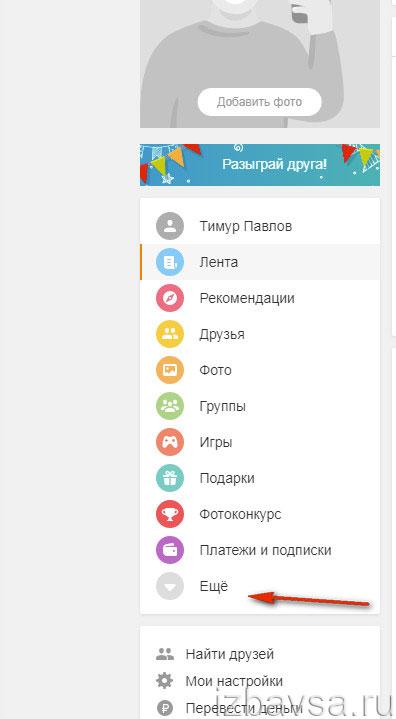
2. В раскрывшемся списке выберите «Заметки».
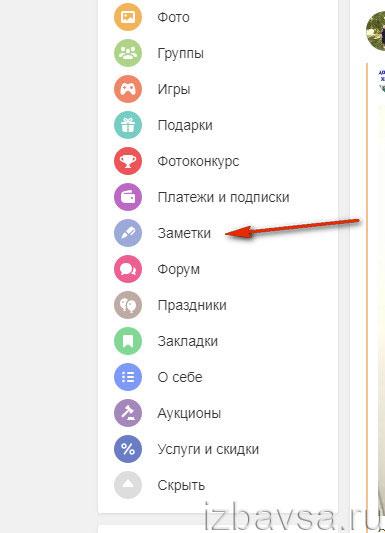
3. Наведите курсор в правый верхний угол записи, которую хотите удалить. Когда появится «крестик», кликните по нему.
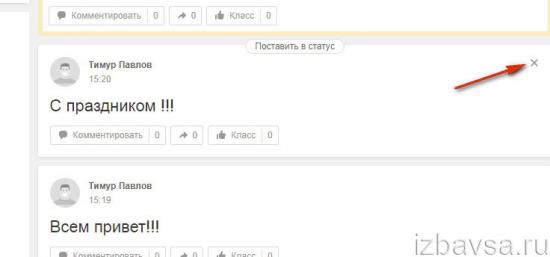
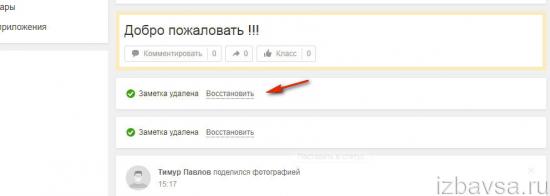
В статусе
Чтобы избавиться от заметки в статусе, наведите курсор в верхнюю часть его блока. Нажмите появившуюся надпись «Убрать статус».
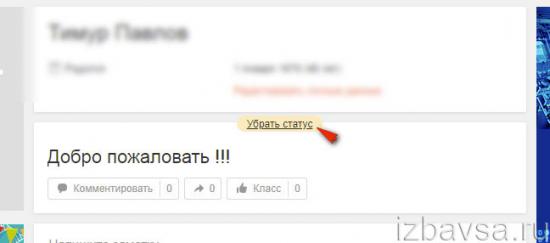
Подтвердите выполнение операции: в запросе «Убрать … из статуса?» выберите «Подтвердить».
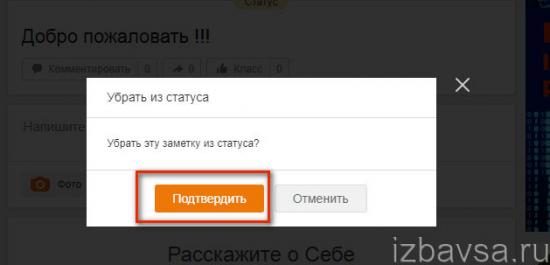
В ленте
Очистка в новостной ленте выполняется по аналогии, как и в разделе сохранённых записей:
Наведите курсор в верхний правый угол блока, который требуется убрать.
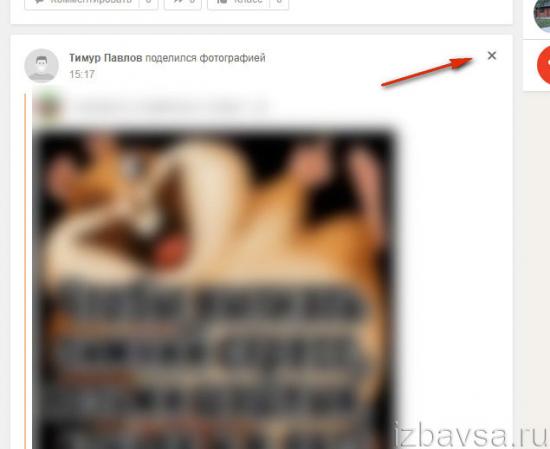
Чтобы восстановить удалённое событие сразу же, по завершении операции, в графе «Событие скрыто» нажмите «Вернуть».
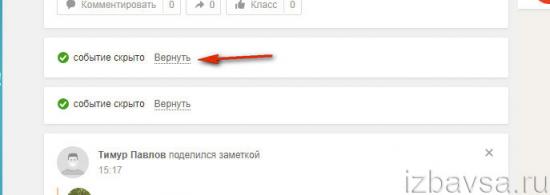
Очистка на телефоне (в приложении)
1. Запустите приложение с домашнего экрана.
2. Тапните по аватарке.
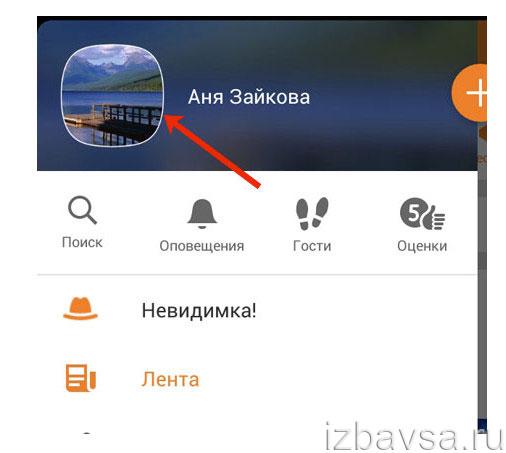
3. Нажмите в меню «Заметки».
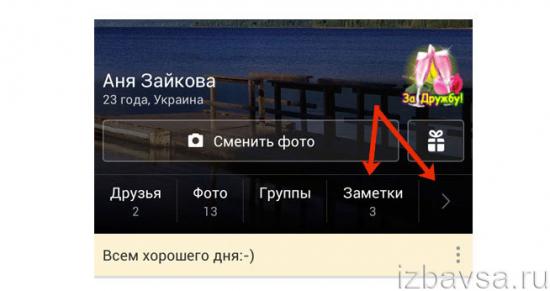
4. В поле записи коснитесь пальцем вверху справа от иконки «три точки».
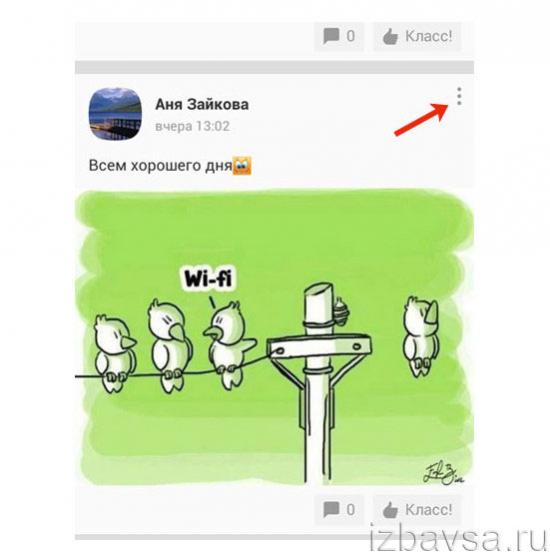
5. В выпавшем меню нажмите «Удалить».
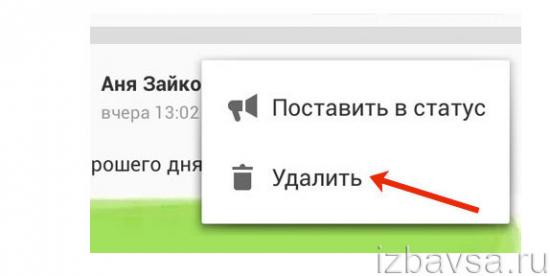
6. В дополнительном запросе подтвердите команду: снова тапните «Удалить».
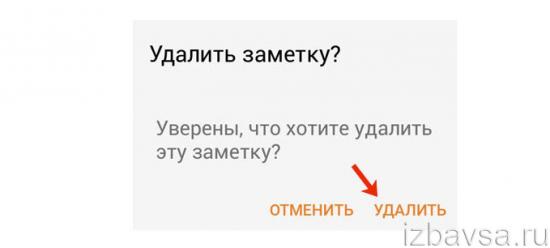
Как удалить всё и сразу?
Обладатели множества бесполезных записей в профиле обоснованно озадачиваются мыслью, как удалить сразу все заметки в Одноклассниках. Ведь, если их 10, 20, 100 или и того больше, от каждой последовательно персонально избавляться весьма накладно по времени. Ищут заветную кнопочку – чтобы от всего ненужного одним махом, а точнее кликом.
Однако затея эта бесполезная. Встроенной опции в аккаунте для мгновенной очистки сохранённых записей нет. Увы, к сожалению.
А вот использование так называемых «альтернативных инструментов» для глобальной очистки раздела заметок – программ, скриптов, онлайн-сервисов – чревато печальными последствиями. Вряд ли все эти средства вам помогут в решении этой задачи (удаления), а вот учётные данные украсть могут (запросто!) или вирус какой «подсадят» в систему. В общем, гарантии нет. Прежде чем пуститься в такую авантюру, хорошенько подумайте.
Как в Одноклассниках удалить заметку со своей страницы
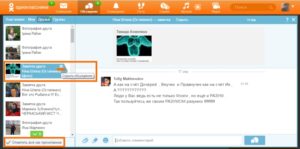
Социальная сеть ОК открывает перед своими пользователями множество возможностей: прослушивание музыки, просмотр видеозаписей, общение с людьми без ограничений.
Также вы можете публиковать заметки на главную страницу профиля, которая сообщит друзьям и гостям о важных новостях, вашем мировоззрении и мнениях о различных происшествиях.
Опубликовать запись легко, но как удалить в Одноклассниках заметки все сразу или по отдельности? Простые пошаговые инструкции ответят на эти вопросы и помогут сэкономить время, затраченное на изучение сайта.
Как удалить заметку из одноклассников
Сначала стоит определиться, что представляет собой заметка, пользователи социальной сети часто путаются в терминах сайта и его особенностях. Заметка является аналогом статуса из других соцсетей, только в ОК можно добавить фотографию или видеозапись, с недавнего времени разработчики ввели возможность прикрепления опросов к заметке.
Для начала рассмотрим метод удаления заметки со стандартной версии:
- Откройте свой профиль. В верхней части экрана отображается заметка. Чтобы отличить ее от других сообщений на стене, ее выделили оранжевым цветом.
- Наведите курсор мыши на заметку, а точнее – на крестик серого цвета, расположенный возле даты создания записи.
- Нажмите на него, и заметка исчезнет.
- Если вы решили добавить новую запись, то просто впишите текст, при необходимости прикрепите музыку, видео или опрос, а затем опубликуйте ее. Новая заметка автоматически удалит старую, и на странице появится актуальная заметка.
Обратите внимание, что вашей заметкой могут делиться другие пользователи. Также запись можно оценить «Классом», нажав на соответствующую клавишу
При помощи кнопки «Комментировать» вы можете оставить свое сообщение под заметкой другого пользователя.
Важно! После удаления записи появится соответствующее сообщение. Рядом с ним будет кнопка «Восстановить»
Разработчики предоставляют возможность восстановить прошлые опубликованные записи, вплоть до пяти вариантов. Если вы обновите свой профиль или покинете страницу, возможность удалить заметку исчезнет.
Как убрать в Одноклассниках заметки
Удаленные записи остаются в архиве, то есть пользователи могут ознакомиться с ними в дальнейшем. Публикации теряют актуальность, причина – время, смена мнения, изменение обстоятельств, настроение. Иногда просто не хочется, чтобы друзья или гости могли читать прошлые заметки. Для избавления от предыдущих постов перейдите в часть экрана с разделами «Лента», «Друзья», «Группы», «Заметки».
Это может расстроить пользователей, публикующих сообщения на главной странице в большом количестве. Наводите мышь на заметку и кликайте на серый крестик.
В сети встречается реклам различных программ для использования социальной сети . Разработчики предлагают сразу заходить в ОК через клиент. В приложениях больше возможностей, чем на стандартной странице.
Программа может быть создана людьми, желающими навредить личной информации пользователей Одноклассников: похитить аккаунт, воспользоваться сообщениями.
Не стоит использовать приложение, если оно обещает расширить функционал и добавить несуществующие возможности.
Удаление записи с телефонного клиента
Если вы пользуетесь официальным клиентом Одноклассников на смартфоне или планшете, удалить заметку не составит труда. Схема следующая:
- Открываете страницу в телефоне и переходите в верхнюю часть, где будут разделы «Друзья», «Сообщества». Рядом с разделами будет стрелочка, нажимаем на нее.
- В списке первой вкладкой будут «Заметки», нажав на нее, появятся записи, опубликованные ранее и действующая заметка.
- Выбирайте публикацию, которую решили удалить. Возле заметки есть кнопка с изображением трех точек, нажимаем на нее, в контекстном меню появится список действий. Нажимаем на «Удалить заметку». Система поинтересуется, точно ли вы решили удалить пост – нажимаем «Да». Готово.
- Если вы пользуетесь социальной сетью через браузер на смартфоне и планшете, то последовательность действует будет такая же, как и для мобильного клиента .
Помимо заметок в ленте можно встретить события. Как в одноклассниках удалить заметку вы уже знаете, процесс избавления от события выполняется аналогично. Нажимаете на три точки возле него и в контекстном меню выбираете «Удалить».
Если у Вас остались вопросы – сообщите нам Задать вопрос
Что такое репост
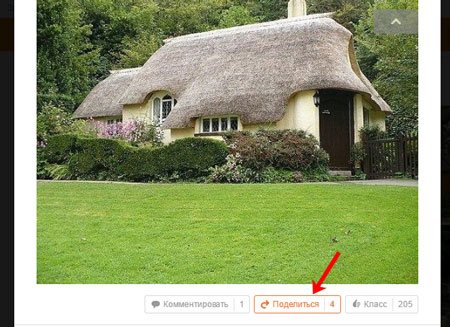
В следующем окне выберите, где опубликовать данный пост, только в ленте – его увидят ваши друзья, или поставить в статус на странице вашего профиля – тогда выбранная запись будет отображаться вверху на вашей странице, пока ее оттуда не удалите.
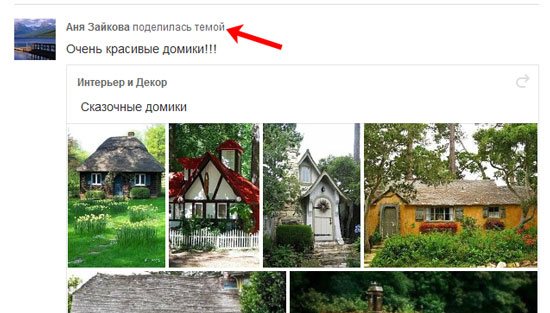
Если выбрали «Поставить в статус», то кроме ленты друзей, заметка будет отображаться еще и вверху вашей странички.
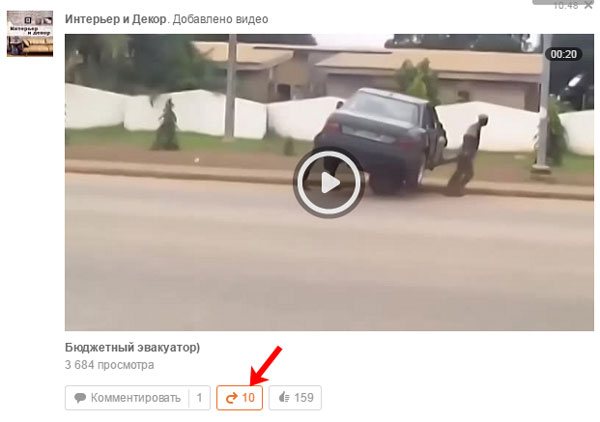
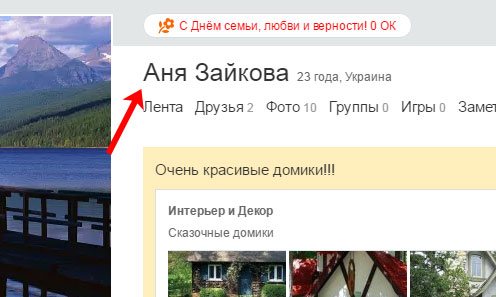
Пролистайте страницу вниз, и увидите все записи, которые видят ваши друзья в ленте: то, что вы добавляли, отмечали, чем делились.
Наведите курсор мышки на ту, которую нужно удалить, и нажмите в правом верхнем углу на крестик.
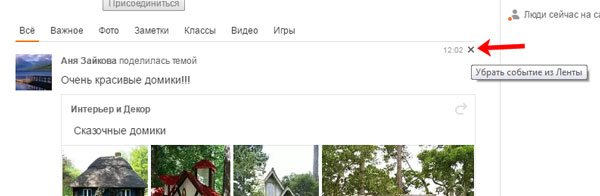
Просмотреть все сделанные репосты можно и кликнув по кнопочке «Заметки». Чтобы удалить ненужный, снова нажмите на крестик.
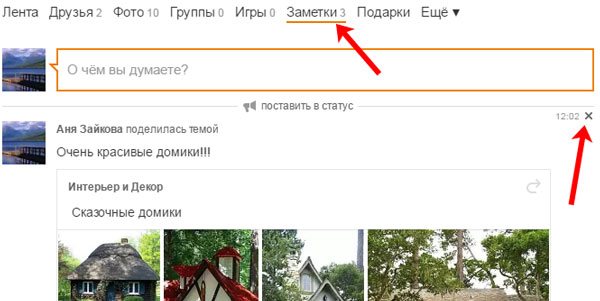
Как удалить заметки в Одноклассниках: все сразу или по одной
Социальные сети в современном мире несут определённую пользу – ведь где, как ни в «Одноклассниках» вы сможете встретить столько интересных людей самого разного возраста и социального положения. Иногда такое общение помогает нам найти самых настоящих друзей, которые не разочаровывают нас и в реальной жизни, а становятся для нас опорой и примером чего-то хорошего. Сегодня мы обсудим вопрос, как удалить все заметки в Одноклассниках сразу и возможно ли это сделать, а также дадим на него подробный ответ.
Если на вашей странице скопилось много старых заметок и вы считаете, что их следует удалить – мы вам в этом поможем.

Кроме того, точно таким же способом можно очистить свою ленту от постов и заметок ваших друзей, если их содержание почему-то вас напрягает.
Ниже будут приведены подробные пошаговые инструкции для каждого случая, а также объяснение, как восстановить только-что стёртую запись, если вы сделали это по ошибке.
Как удалить заметку в Одноклассниках
Зайдите в свой профиль в социальной сети. Найдите раздел «Заметки»;
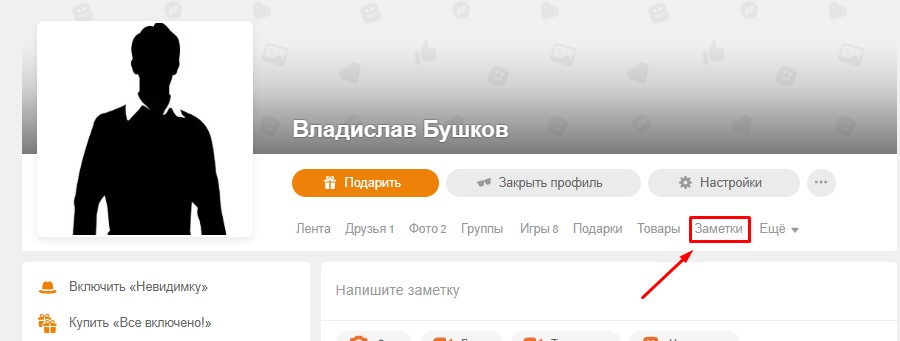
Перед вами откроется список всех заметок, которые вы когда-либо делали. Выберете те, которые хотите удалить и нажмите на крестик в правом верхнем углу.
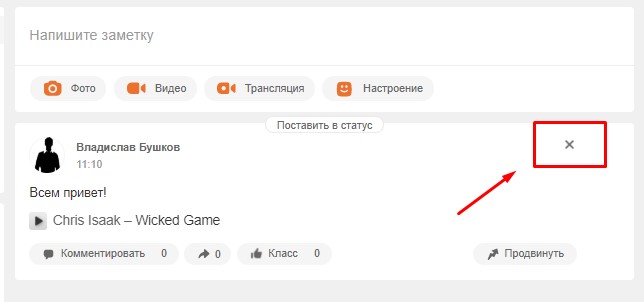
Вот и все — заметка удалена! Вы все еще можете ее восстановить, нажав на соответствующую кнопку, но сделать это можно только до первой перезагрузки страницы.
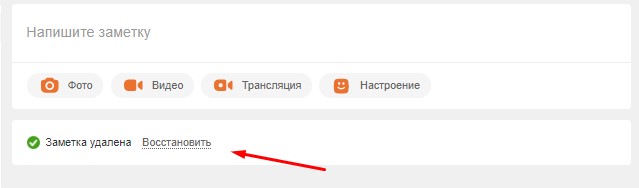
Как удалить заметки в Одноклассниках с телефона?
Удалить заметку со своей странички навсегда
- Зайдите на свою страничку. В верхней её части вы можете увидеть пункты «Друзья», «Фото», «Группы», а после них изображение стрелочки, указывающей направо. Нажмите на него.
- Вы увидите список, первым пунктом которого идут «Заметки». Нажмите на эту надпись.
- Теперь перед вами все заметки, которые вы когда-либо делали в своём профиле. Выберите ту из них, от которой хотели бы избавиться.
- Справа на каждом из ваших постов можно увидеть три расположенных вертикально точки. Нажмите на них.
- Из предложенных вариантов выберите «Удалить заметку» и коснитесь его.
- На вопрос системы «Вы действительно хотите удалить эту заметку?» нажмите на «Да».
- Всё готово!
Убрать ненужное событие из своей ленты
Для начала войдите в свой профиль в социальной сети, откройте ленту, а затем найдите элемент, который хотели бы стереть.
- В правом верхнем углу события, рядом с числом его создания, вы можете увидеть три точки, расположенных вертикально. Коснитесь их.
- Появится табличка с надписью «Убрать событие» и крестиком. Нажмите на неё.
- Система покажет вам всплывающее окно с фразой «Убрать это событие из ленты?» и двумя виртуальными кнопками. Нажмите на ту из них, на которой написано «Убрать».
- Событие исчезнет из ленты и больше не попадётся вам на глаза.
Имейте ввиду, что событие, которое вы убрали, исчезнет только из вашей ленты. На странице у человека, который его создал, а также в ленте у его друзей оно никуда не денется, потому что удалить что-либо, созданное другим пользователем, невозможно.
Наверное, всем известно, что у сайта «Odnoklassniki.ru» есть как мобильная, так и полная версии. И той, и другой, можно пользоваться как с телефона, так и с компьютера, в зависимости от ваших предпочтений. И, так как некоторые действия возможны лишь при работе с полной версией, то именно ею мы и предлагаем воспользоваться для того, чтобы стереть из вашей группы любое ненужное событие.
- Войдите в вашу группу.
- Найдите событие, которое хотели бы стереть.
- В верхнем углу справа есть значок в виде галочки. На него следует нажать.
- Появится табличка с вариантами возможных действий. Кликните по «Удалить тему».
- Всё готово!
Как восстановить удаленную заметку в «Одноклассниках»?
Если вы вдруг по ошибке стёрли не тот пост, который собирались, то его можно восстановить, пока вы не покинули сайт. Кстати, это можно сделать только в полной версии сайта, а не в мобильной.
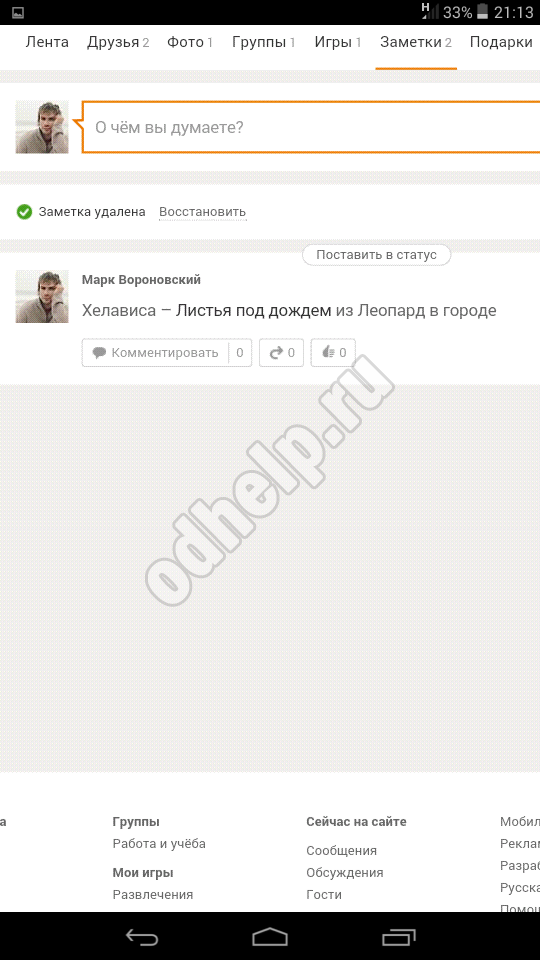
На том месте, где раньше находился интересующий нас элемент, находится надпись «Заметка удалена», а рядом «Восстановить». Нажмите на последнюю.
Если вы захотите восстановить какую-то запись уже после того, как покинули свою страничку, а потом вернулись на неё снова, то это, к сожалению, невозможно.
Теперь вам известно всё, что необходимо знать о удалении событий и элементов в социальной сети «Ok.ru».
Как удалить заметки
- ← Как уменьшить размер страницы
- Теперь пользователи «Одноклассники» смогут поделиться своим настроением →
Что такое заметки ВКонтакте и для чего они нужны
Заметка – это своеобразная мини-статья или краткая запись о чем-либо, в которой вы можете указать важную текстовую информацию, а также вставлять ссылки и медиафайлы ( , видео и аудиозаписи). На самом деле сейчас заметки, скорее всего, потеряли свою актуальность, и ими пользуются нечасто. Но все равно это довольно интересный инструмент с неплохими возможностями, и ниже мы рассмотрим, как им пользоваться
Как создать заметку в ВК
Заметка по своей сути – вложение в . Давайте посмотрим, как они создаются.
1. Нужно перейти на свою стену, кликнуть по окну создания новой записи, далее во вложениях выбрать “Еще” – “Заметка”
2. После вы переходите в окно создания заметки, имеющее вид простого текстового редактора. Здесь вы можете вставить или набить любой текст и оформить его (жирный текст или курсив, выравнивание, добавление заголовков и цитат). Также в верхнем поле можно дать название создаваемой заметке.
3. В любую заметку можно добавить ссылку, а также вставить медиафайлы: фото, или аудиозапись.
4. После необходимо нажать на кнопку “Сохранить и прикрепить заметку”. Мы увидим, что к записи прикрепилось вложение. После нажимаем кнопку “Отправить” – и запись публикуется на нашей стене.
5. Чтобы посмотреть заметку, нужно нажать на кнопку “Посмотреть”. В открывшемся окне можно также отредактировать заметку, нажав на одноименную кнопку.
Где находятся заметки
Но где и как найти заметки без всяких ссылок, просто перейти в нужный раздел с вашей страницы? Для этого на стене выбираем пункт “Все записи”.
Как удалить заметки в ВК
Для удаления необходимо перейти вышеописанным способом в раздел, где хранятся заметки, и напротив той, от которой хотим избавиться, нажать иконку (). В выпадающем списке выбираем пункт “Удалить запись”.
Внимание! После удаления записи, содержащей заметку, будет доступна функция восстановления. Она действует до перезагрузки или закрытия страницы
После того, как вы перезагрузите или закроете данную страницу, восстановить заметку будет невозможно !
Возможность публиковать собственные заметки в социальной сети ВКонтакте — функция весьма полезная и нужная. Однако иногда возникает необходимость удалить заметки из ВКонтакте в силу того, что они потеряли свою актуальность, разонравились владельцу профиля либо по какой-то другой причине.
Это руководство расскажет, как можно удалить заметки с аккаунта В Контакте выборочно и полностью.
Способ #1: удаление штатной функцией
1. Зайдите в свой профиль В Контакте.
2. На главной страничке, вверху новостной ленты, кликните по надписи « записей».
3. Перейдите на вкладку «Заметки… » (щёлкните по ней).
4. Переместите курсор в правый верхний угол поля записи, которую хотите убрать из своей страницы ВКонтакте. Клацните по значку «крестик» (Удалить запись).
После этих действий заметка полностью удалится из вашей личной страницы.
Способ #2: быстрое удаление всех заметок
Если требуется удалить все записи, и их очень много, тогда лучше выполнять очистку не вручную (ибо процесс этот трудоёмкий и занимает много времени), а при помощи специального браузерного расширения VkOpt.
Примечание. Аддон является кроссбраузерным: поддерживает Google Chrome, Firefox, Opera и другие популярные браузеры.
Инсталляция VkOpt
3. Перейдите в раздел своих заметок (см. пункты №2-№3 предыдущего руководства).
4. По правую сторону от вкладки «Заметки» кликом мышки откройте меню «Действия» и выберите «Удалить все… ».
5. В настроечной панели вы можете включить опцию выборочной очистки «Удалять только… » созданные после указанных даты и времени.
6. Чтобы удалить все записи, нажмите в панели кнопку «Да» (не устанавливая «галочку» в надстройке).
7. Дождитесь завершения процедуры. Обновите страницу (нажмите клавишу «F5»), все заметки исчезнут.
Успешной очистки профиля ВКонтакте!
Если статья оказалась вам полезной не забудьте поставить лайк!
izbavsa.ru
В чем заключается главная проблема?
Дело в том, что убрать события из ленты в Одноклассниках одним кликом в 2016 году вы не сможете. На данный момент такая возможность не предусмотрена функционалом ОК. Поэтому все обновления (включая видео, игры, группы, фото друзей и так далее) вы должны удалять самостоятельно.
О том, как в Одноклассниках отключить ленту активности по друзьям или группам, вы можете подробно прочитать в соответствующей статье. Там вы найдете пошаговое руководство для каждого типа обновлений, поэтому у вас не возникнет никаких трудностей.
Теперь вы знаете, что удалить всю свою ленту в Одноклассниках сразу у вас не получится. Возможно, в дальнейшем разработчики социальной сети прислушаются к требованиям и желаниям пользователей и введут такую функцию.
Как удалить ленту
Давайте расскажу вам, как можно удалить ленту в одноклассниках. Постоянно ведь у многих возникает такой вопрос. Очень часто ведь бывает, что в Одноклассниках у вас сотни друзей и какой-то один из них (или несколько) просто нереально суперактивен. И он засоряет весь ваш аккаунт.
Друг этот постоянно добавляет свои фотки. Разумеется, после этого идёт активное обсуждение каждой его фотографии. Потом он добавляет музыку или видео в немеренных количествах. А поскольку он гиперактивный, то и друзей у него не одна сотня, а десятки сотен или даже тысяч и вы при каждом посещении своего аккаунта получаете сотни неинтересных для себя событий из ленты активности.
Ведь для вас лишь интересны события из ленты всех ваших друзей, а приходится раз от раза вручную удалять события ленты одного лишь самого активного своего друга.
Так, ладно. Теперь давайте рассмотрим случай, как можно удалить ленту активности в одноклассниках одного такого друга. Что для этого нужно?
Как поставить фотографию
Помимо текста можно установить фото. Сделать это можно при добавлении заметки.
Действия для ПК
- Открыть «Напишите заметку».
- В окне редактирования заметки «Добавить фото».
- «Добавить фото с компьютера».
- Выбрать изображение.
- «Поделиться».
Изображение будет отображаться как надпись «Фото». Чтобы просмотреть картинку, нужно нажать на нее.
Поставить фото в статус через мобильный браузер
- Открыть браузер, загрузить ОК, кликнуть по полю «Как дела_имя пользователя?».
- Нажать на кнопку с изображением фотоаппарата.
- Открыть камеру и сделать снимок или выбрать изображение из памяти устройства.
- Установить метку напротив «В статус», кликнуть «Сохранить».
Установка через приложение ОК на телефоне
Действия для мобильного приложения выглядят так:
- Открыть приложение.
- «Заметка».
- Выбрать «Добавить фото».
- Подобрать подходящий снимок или сделать новый, «Добавить».
Создание заметки с телефона
Можно создать заметку в через браузер, а можно скачать на телефон официальное приложение «Одноклассники». После установки – запустите приложение и авторизуйтесь. Для публикации заметки необходимо выполнить следующее:
Откройте меню приложения;
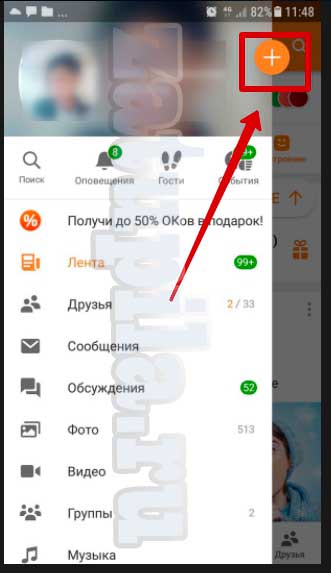
В списке кликните на строку «Заметки»;
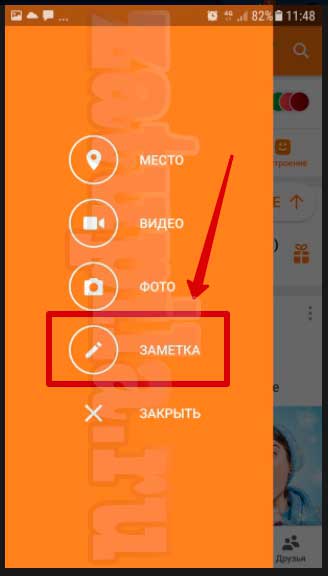
- Откроется окно, с возможностью написания текста;
- Если требуется — добавьте к заметке песню, видео, фотографию (1);
- Чтобы заметка отображалась статусом, поставьте галочку в окошке рядом с надписью (2);
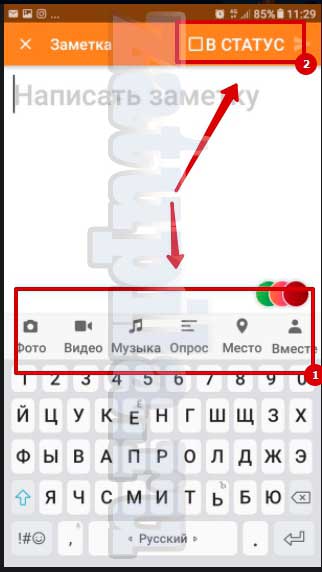
Нажмите на стрелочку в верхней правой части экрана.
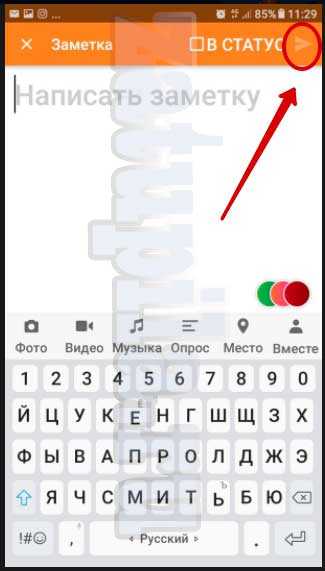
Здравствуйте, уважаемые посетители сайта сайт! В данной статье мы рассмотрим очень интересную тему – заметки в Одноклассниках. Научимся добавлять их в ленту и статус, чтобы все друзья могли видеть ваш пост. Разберемся, как можно добавлять в них фото и музыку, отметить место на карте или друга.
С их помощью, можно делиться с друзьями различными мыслями или добавлять цитаты других пользователей или классиков мировой литературы. Также можете прикрепить к ней интересное фото или музыку, создать опрос.
Теперь, обо всем по порядку.